电脑录屏 win10视频在哪里? win10屏幕录制功能保存文件在哪里
电脑录屏 win10视频在哪里,如今电脑已成为我们生活中不可或缺的一部分,而Win10操作系统更是备受欢迎,在Win10系统中,屏幕录制功能成为了许多用户录制视频的首选工具。对于许多新手来说,他们常常困惑于Win10系统中录制的视频文件保存在哪里。实际上Win10系统的屏幕录制功能将录制的视频文件保存在了一个特定的文件夹中,只要我们掌握了正确的方法,就能轻松找到并管理这些宝贵的录屏文件。下面我们将一起来探索Win10系统中屏幕录制视频的保存位置。
步骤如下:
1.win10自带的屏幕录制功能是专门用于游戏录制的,当然。如果想录制一些软件操作也是可以的,把那软件当成游戏就可以了。下面我是以浏览器为例演示怎么使用win10的屏幕录制功能。
2.如图,打开浏览量器后(可以是你想要进行录制的其它软件)。在键盘上同时按下win键和G键,win键是左下角第二个键,那图标跟windows有点像。按下win键和G键后,就会弹出屏幕录制,点击录制按钮就开始屏幕录制了。
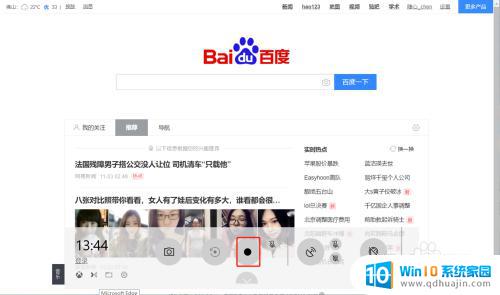
3.点击开始录制后,会在左上角看到一个显示录制时间的悬浮窗。
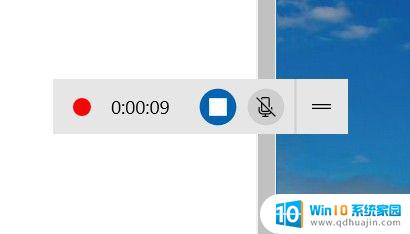
4.点击悬浮窗上的麦克风可以对麦克风进行开关。
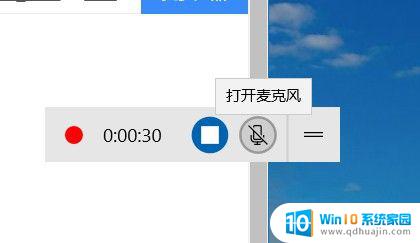
5.点击麦克风旁边的按钮可以停止录制。
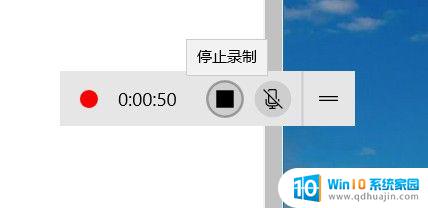
6.停止录制后,桌面右下角会显示文件存放的位置。如果直接点击该提示,会直接用Xbox打开录制的视频,通常都是直接到文件夹下去打开录制的视频的,不会用Xbox打开。
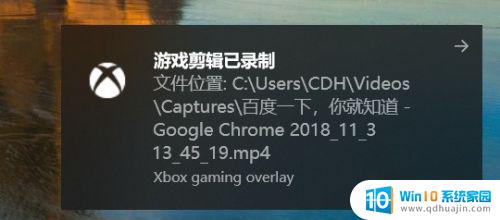
7.用Xbox打开录制的视频太麻烦,通常会直接去到存放录制文件的目录下打开录制的视频。在桌面上打开我的电脑。

8.然后在文件夹目录下找到视频,点击视频文件夹。
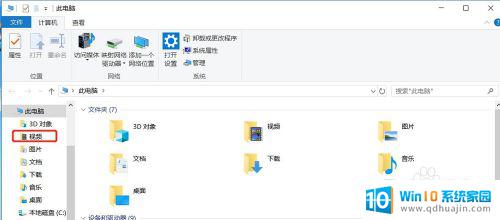
9.视频目录下有一个捕获文件夹,该文件夹存放了录制的视频文件。
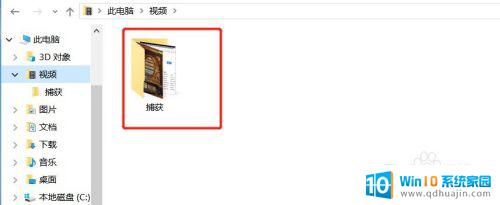
10.点击捕获文件夹,在捕获里面就能看到刚刚录制的视频了。
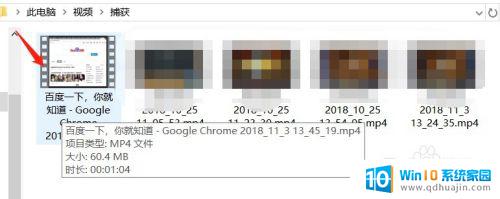
以上为电脑录屏Win10视频存储位置的全部内容,如果您需要,可以按照以上步骤进行操作,希望这能对您有所帮助。





